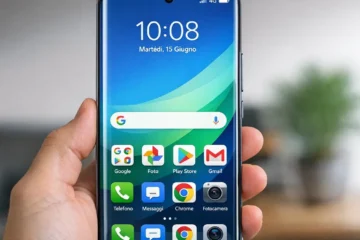Vuoi creare il tuo sito web o blog ma non sai da dove iniziare? WordPress è la piattaforma più utilizzata al mondo per la creazione di siti web, e installarlo su un hosting come Aruba è più semplice di quanto pensi. Che tu sia un principiante o un utente esperto, ti accompagniamo passo dopo passo per mettere online il tuo progetto in pochi minuti.
Prerequisiti e Scelta del Piano Hosting
Prima di procedere con l’installazione di WordPress, è fondamentale assicurarsi di avere i requisiti minimi e di aver scelto il piano hosting più adatto alle tue esigenze. Per installare WordPress, hai bisogno di:
- Un dominio registrato: Il nome che identifica il tuo sito web (es. iltuosito.it). Puoi registrarlo direttamente su Aruba.
- Un piano hosting Linux con supporto PHP e MySQL: WordPress è scritto in PHP e utilizza un database MySQL per archiviare i dati. Aruba offre diversi piani hosting Linux ottimizzati per WordPress, come “Hosting WordPress Gestito” o “Hosting Linux Basic”. I piani gestiti sono particolarmente consigliati per chi è meno esperto, poiché Aruba si occupa di gran parte della manutenzione e degli aggiornamenti. Secondo dati recenti di W3Techs, WordPress alimenta oltre il 43% di tutti i siti web su internet, rendendolo la scelta dominante per la creazione di contenuti online.
Una volta che hai il dominio e il piano hosting attivo, sei pronto per il prossimo passo. Se hai optato per un piano “Hosting WordPress Gestito” di Aruba, l’installazione è quasi automatica e richiede pochi clic dal pannello di controllo. Per gli altri piani, sarà necessario un passaggio manuale, ma comunque semplice.
- Miglior plugin SEO per WordPress nel 2025
- Backup automatico WordPress gratis: guida completa (plugin, strategie e best practice)
- Migliori Temi WordPress Gratis per Blog: Veloce e SEO-Friendly
Installazione di WordPress: Due Metodi a Confronto
Esistono principalmente due modi per installare WordPress sul tuo spazio hosting Aruba:
1. Installazione Facile con “WordPress in 1 Click” (Consigliato)
Aruba mette a disposizione uno strumento che semplifica enormemente l’installazione di WordPress, riducendola a pochi passaggi:
- Accedi all’Area Clienti Aruba: Vai su aruba.it ed effettua il login con le tue credenziali.
- Seleziona il tuo Hosting: Dal pannello di controllo, scegli il dominio su cui vuoi installare WordPress.
- Trova “WordPress in 1 Click” o “Installazione Applicazioni”: Nella sezione dedicata al tuo hosting, cerca l’opzione che ti permette di installare applicazioni o CMS predefiniti. Questa opzione è spesso chiamata “WordPress in 1 Click” o “Installazione CMS/Applicazioni”.
- Segui la Procedura Guidata: Ti verrà chiesto di inserire alcuni dati di base, come il nome utente e la password per l’amministratore di WordPress, il titolo del sito e l’email.
- Completa l’Installazione: In pochi minuti, WordPress sarà installato e pronto all’uso. Riceverai via email i dettagli per accedere al pannello di controllo di WordPress (wp-admin).
Questo metodo è il più veloce e consigliato per la maggior parte degli utenti, specialmente i principianti.
2. Installazione Manuale (per utenti più esperti o casi specifici)
Se preferisci un controllo maggiore o se il tuo piano hosting non prevede l’installazione “in 1 Click”, puoi optare per l’installazione manuale. Questo richiede l’uso di un client FTP (come FileZilla) e la creazione di un database MySQL:
- Scarica WordPress: Visita il sito ufficiale it.wordpress.org e scarica l’ultima versione di WordPress in formato .zip.
- Crea un Database MySQL su Aruba: Accedi al pannello di controllo Aruba, vai alla sezione “Database” e crea un nuovo database MySQL, annotando il nome del database, il nome utente e la password.
- Carica i File di WordPress via FTP: Utilizza un client FTP per collegarti al tuo spazio hosting Aruba. Carica tutti i file e le cartelle estratte dal pacchetto .zip di WordPress nella directory principale del tuo dominio (solitamente
public_htmlohtdocs). - Configura WordPress: Una volta caricati i file, apri il tuo browser e vai all’indirizzo del tuo sito (es.
ilmiosito.it). Verrà avviata la procedura guidata di WordPress. Ti verrà chiesto di inserire i dettagli del database MySQL che hai creato in precedenza. - Completa l’Installazione: Inserisci il titolo del sito, il nome utente e la password per l’amministratore, e l’indirizzo email. Clicca su “Installa WordPress” e il gioco è fatto!
L’installazione manuale offre maggiore flessibilità ma richiede una conoscenza basilare di FTP e database. Per ulteriori dettagli tecnici e supporto, la documentazione ufficiale di WordPress è una risorsa inestimabile, come ribadito dal loro Codex, che offre guide complete per ogni aspetto dell’installazione e configurazione.
Il Tuo Sito è Online: Primi Passi e Approfondimenti
Una volta completata l’installazione, il tuo sito WordPress è online! Puoi accedere al pannello di amministrazione (solitamente visitando ilmiosito.it/wp-admin) per iniziare a personalizzarlo, installare temi e plugin, e pubblicare i tuoi primi contenuti. La community di WordPress è vastissima e offre un supporto incredibile, con migliaia di guide, tutorial e forum disponibili.
Per approfondire e ottimizzare il tuo sito WordPress, ti consigliamo di visitare:
- WordPress.org (Italia): https://it.wordpress.org/ (Il sito ufficiale di WordPress in italiano, con documentazione e supporto).
- Aruba.it – Guide e Tutorial: https://guide.aruba.it/ (Sezione di Aruba con guide specifiche per i loro servizi, inclusa l’installazione di WordPress).
- Smashing Magazine – WordPress: https://www.smashingmagazine.com/category/wordpress/ (Una risorsa eccellente per articoli avanzati su design, sviluppo e ottimizzazione WordPress).